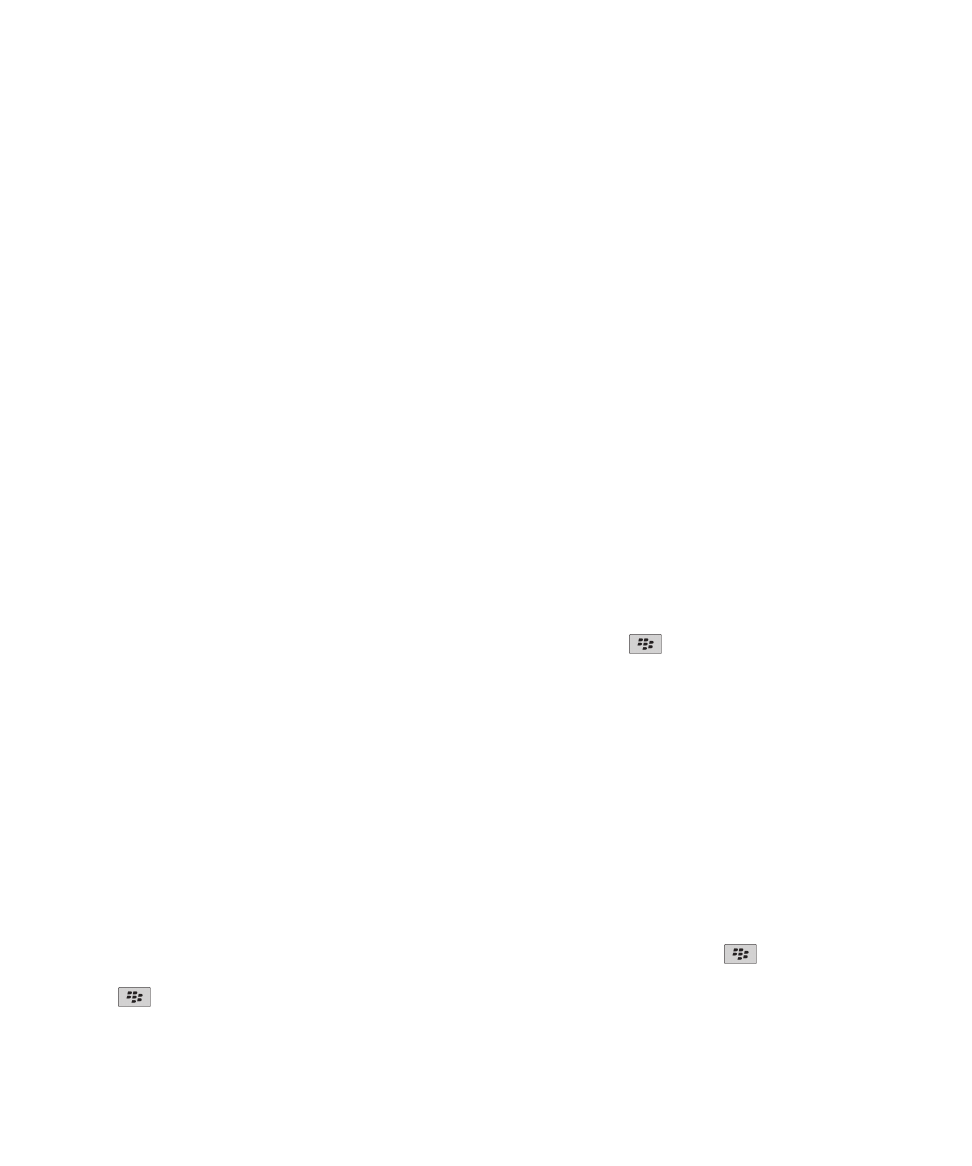
Základní informace o souborech
Soubory a přílohy
Přílohy můžete zobrazovat, stahovat a ukládat do paměti zařízení BlackBerry® nebo na paměťovou kartu. Pokud e-
mailový účet používá server BlackBerry® Enterprise Server, který podporuje přístup k souborům ve firemní síti,
můžete zobrazit náhledy souborů z firemní sítě a uložit tyto soubory do svého zařízení nebo je připojit přímo k e-
mailovým zprávám, aniž byste je museli stáhnout. K zobrazení seznamu všech souborů, které jsou uloženy
v zařízení, můžete použít aplikaci Soubory. Ze svého zařízení můžete také přejmenovávat, přesouvat a odstraňovat
soubory ve firemní síti.
K provedení změn ve stažených přílohách nebo souborech můžete použít aplikace pro úpravy od jiných dodavatelů
(jako je Documents To Go®), které jsou určeny k použití v zařízeních BlackBerry.
Otevření souboru nebo přílohy
Chcete-li provést tento úkol, musí váš e-mailový účet používat službu BlackBerry® Internet Service nebo server
BlackBerry® Enterprise Server, které tuto funkci podporují. Další informace získáte u poskytovatele bezdrátových
služeb nebo správce.
1. Ve zprávě, pozvání na schůzku nebo položce kalendáře stiskněte klávesu
.
2. V případě potřeby klikněte na položku Zobrazit informace o příloze.
3. Klikněte na položku Otevřít přílohu.
4. V případě potřeby klikněte na přílohu na obrazovce Přílohy.
5. V případě potřeby vyberte možnost v dialogovém okně.
Související informace
Nelze zapnout informační zprávy, 127
Uložení souboru nebo přílohy
Chcete-li provést tento úkol, musí váš e-mailový účet používat službu BlackBerry® Internet Service nebo server
BlackBerry® Enterprise Server, které tuto funkci podporují. Další informace získáte u poskytovatele bezdrátových
služeb nebo správce.
1. Ve zprávě, v položce kalendáře nebo na webové stránce proveďte jednu z následujících akcí:
• Jestliže je ve zprávě nebo položce kalendáře pouze jedna příloha, stiskněte klávesu
.
• Obsahuje-li zpráva nebo položka kalendáře více příloh, zvýrazněte požadovanou přílohu. Stiskněte klávesu
.
Uživatelská příručka
Soubory
129
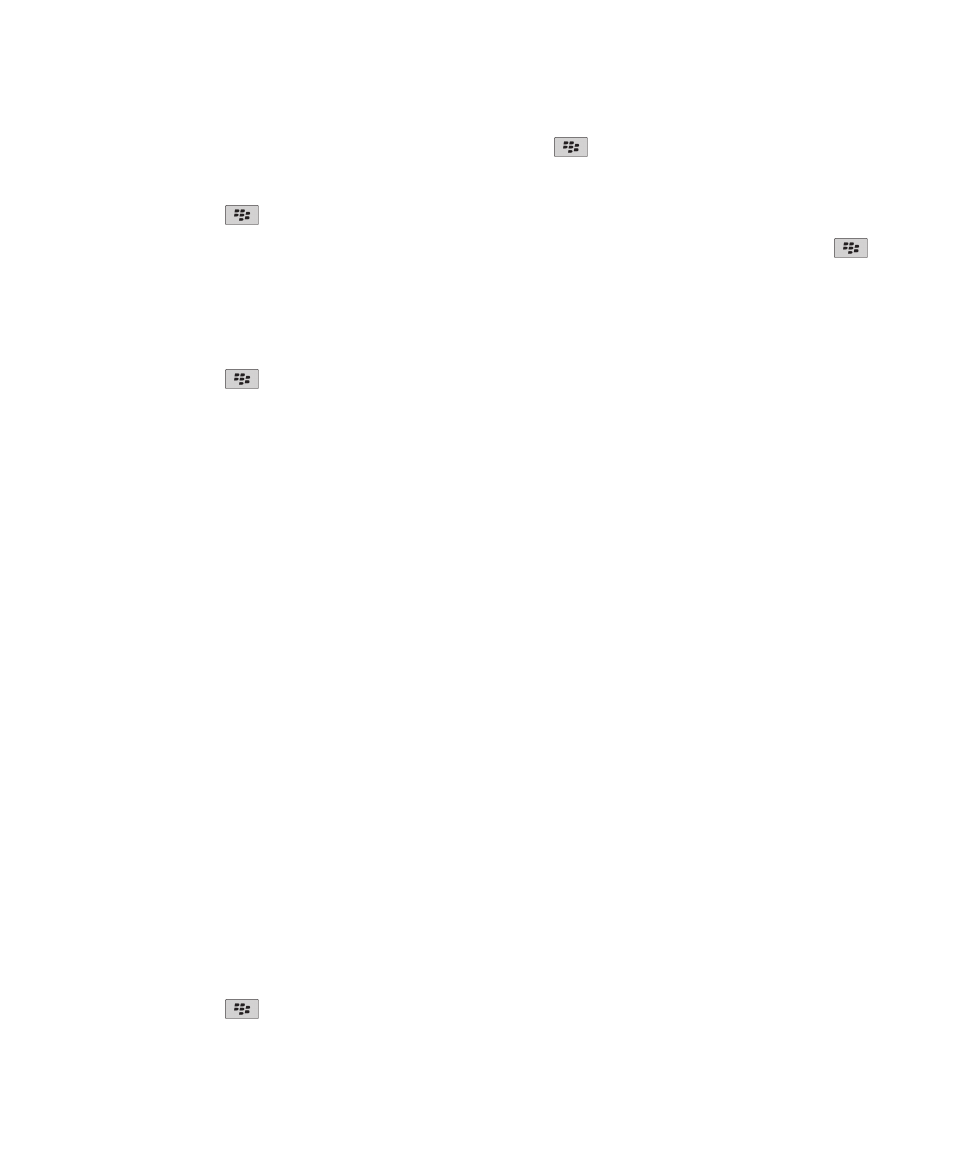
• Pokud stahujete soubor z webové stránky, stiskněte klávesu
.
2. Klikněte na položku Stáhnout přílohu nebo Stáhnout soubor.
3. Zvýrazněte složku, do které chcete uložit soubor nebo přílohu.
4. Stiskněte klávesu
> Vybrat zde.
Chcete-li stahování přílohy zastavit, pak přílohu, kterou stahujete, ve zprávě zvýrazněte. Stiskněte klávesu
>
Zrušit stahování.
Vyhledání souboru uloženého v zařízení
1. Na domovské obrazovce klikněte na ikonu Média.
2. Stiskněte klávesu
> Prozkoumat.
3. Přejděte k požadovanému souboru.
Chcete-li soubor zobrazit, klikněte na něj. V závislosti na typu souboru se soubor nemusí objevit v původním
formátu.
Související informace
Soubory a přílohy, 106
Vyhledání souboru uloženého ve firemní síti, 130
Vyhledání souboru uloženého ve firemní síti
Chcete-li provést tento úkol, musí váš pracovní e-mailový účet používat server BlackBerry® Enterprise Server, který
tuto funkci podporuje. Další informace získáte u správce.
1. Na domovské obrazovce nebo ve složce klikněte na ikonu Soubory.
2. Do pole Přejít na zadejte cestu k souboru.
3. V případě potřeby zadejte pověřovací údaje, které používáte pro připojení do firemní sítě.
Chcete-li soubor zobrazit, klikněte na něj. V závislosti na typu souboru se soubor nemusí objevit v původním
formátu.
Související informace
Soubory a přílohy, 106
Vyhledání souboru uloženého v zařízení, 130
Uložení souboru z firemní sítě do zařízení
Chcete-li provést tento úkol, musí váš pracovní e-mailový účet používat server BlackBerry® Enterprise Server, který
tuto funkci podporuje. Další informace získáte u správce.
Pokud do zařízení BlackBerry ukládáte soubor z firemní sítě, uloží se v původním formátu.
1. Na domovské obrazovce nebo ve složce klikněte na ikonu Soubory.
2. Najděte a zvýrazněte soubor.
3. Stiskněte klávesu
> Kopírovat.
Uživatelská příručka
Soubory
130
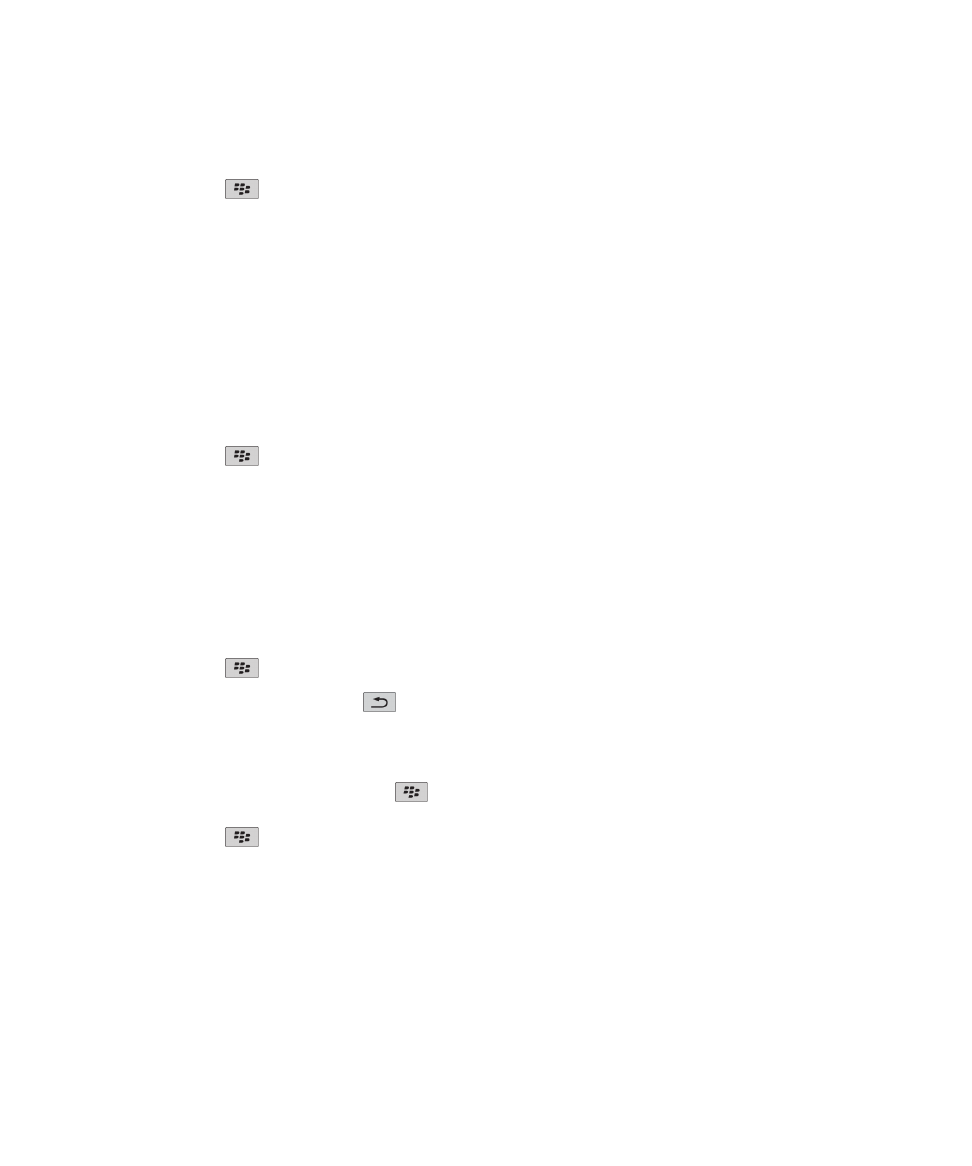
4. Přejděte k umístění.
5. Klikněte na složku.
6. Stiskněte klávesu
> Vložit.
Související informace
Vyhledání souboru uloženého ve firemní síti, 130
Odeslání souboru jako přílohy, 107
Odeslání souboru jako přílohy
Chcete-li provést tento úkol, musí váš e-mailový účet používat službu BlackBerry® Internet Service nebo server
BlackBerry® Enterprise Server, které tuto funkci podporují. Další informace získáte u poskytovatele bezdrátových
služeb nebo správce.
1. Na domovské obrazovce nebo ve složce klikněte na ikonu Média nebo na ikonu Soubory.
2. Najděte a zvýrazněte soubor.
3. Stiskněte klávesu
> Odeslat.
4. Klikněte na typ zprávy.
Související informace
K textové zprávě nelze připojit soubor, 127
Otevření odkazu v souboru nebo příloze
Některé soubory mohou obsahovat odkazy na vložený obsah, jako jsou tabulky, obrázky, poznámky pod čarou,
textová pole nebo komentáře.
1. Zvýrazněte odkaz v souboru.
2. Stiskněte klávesu
> Získat odkaz nebo Načíst.
Do souboru se vrátíte stisknutím klávesy
.
Nastavení možností písma pro soubor nebo přílohu
1. V souboru nebo příloze stiskněte klávesu
> Možnosti.
2. Změna polí písma.
3. Stiskněte klávesu
> Uložit.
Uživatelská příručka
Soubory
131